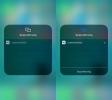Kako konfigurirati i koristiti više monitora u sustavu Windows 8
Možda ste vidjeli ljude koji koriste više monitora i pitate se kako to funkcionira? Jedna od mnogih odlika sustava Windows 8 je mogućnost korištenja više monitora. Ova značajka omogućuje vam pokretanje nekad takozvanog "Metroa", koji se danas naziva "Moderno korisničko sučelje", na jednom monitoru, a na drugom monitoru koji prikazuje radnu površinu. Možda se pitate, pa, i to je bilo u Windowsu 7, ali stvar je u tome što je Microsoft drastično poboljšala ovu značajku, olakšavajući je, tako da mnogi povremeni korisnici mogu koristiti ovu značajku bez gnjavaže. Korisnici sustava Windows 7 koji koriste više monitora bili su gnjaviti jer tamo programska traka nije bila učinkovita. U sustavu Windows 8 Microsoft je poboljšao učinkovitost programske trake i dodao nekoliko dodatnih opcija za prilagodbu pozadina. Upotreba dvostrukog monitora dobra je za igrače jer ima šire igračko iskustvo ili se može koristiti za posao ili samo osnovni više zadataka. Sada to nije sve za što se može upotrijebiti, primjerice, programeri igara mogu Visual Studio pokrenuti u prikazu radne površine i testirati svoju igru u prikazu modernog sučelja. Imate preko tisuću razloga zašto koristiti više monitora.
Prilično je jednostavno i ne zahtjeva toliko truda. Sve što trebate je računalo s dva priključka za prikaz, bilo da je to HDMI, VGA ili DVI, i kablovi koji se uklapaju u vaše portove za prikaz. Također, za svoj drugi monitor možete koristiti HDTV, PC monitor ili projektor. Koristili ste i DVI-HDMI adapter ako imate DVI monitor jer je DVI kabele ovih dana teško naći. Ako planirate koristiti adapter, možete ga kupiti u internetskim trgovinama poput eBay ili Amazon. Za adapter vam je potreban HDMI kabel koji možete kupiti u bilo kojoj maloprodajnoj trgovini oko vas.
Evo koraka o tome kako to učiniti.
Pripremite svoje računalo i uključite kabele s prvim i drugim zaslonom. Jednom kada se povežete, prijeđite na šarm.

Kliknite "Uređaji", a zatim pritisnite "Drugi ekran".

Pritisnite "Proširi" i samo pričekajte da zaslon pošalje signal.

Tamo ga imate, sada imate moderno korisničko sučelje na jednom monitoru i desktop na drugom monitoru. Ako se želite više zabaviti, možete eksperimentirati s opcijama pod 'Second Screen'. Na primjer, "Samo zaslon računala" stvarno se objašnjava, opcija "Duplikat" ima ili Moderni korisnički priručnik ili prikaz na radnoj površini i "Samo drugi zaslon" omogućuje vam upravljanje računalom prvim ulazom, a izlaz zaslonom za drugi prikaz.
Ako želite promijeniti razlučivost ili uvećanje, jednostavno idite na postavke zaslona. Možete ili pretraživati 'prikaz' na traci Charms, ili desnim klikom bilo gdje na radnoj površini, odaberite Personaliziraj, a zatim kliknite 'Display' u donjem lijevom kutu prozora Personalizacija.
Dobit ćete razne mogućnosti s kojima se može eksperimentirati.

Sada, da se još više zabavimo, možemo imati i više pozadina radne površine ili možemo imati jednu ispruženu pozadinu ili onu koja je duplicirana između dva ekrana.



Da biste prilagodili pozadinu vlastite radne površine, ponovo desnom tipkom miša kliknite bilo gdje na radnoj površini i odaberite Prilagodi. Vidjet ćete prozor poput onog u nastavku.

Kliknite "Pozadina radne površine" što je jedna od opcija na dnu prozora.

Sada ćete biti usmjereni na pozadinu prozora radne površine gdje možete postaviti različite pozadine za različite zaslone.

Bilješka: Ako imate više od dva ekrana, samo povežite svoje računalo s drugim i trećim zaslonom i ponovite vodič.
Sada možete impresionirati svoje prijatelje ili obitelj prikazivanjem sustava Windows 8 na više monitora.
traži
Najnoviji Postovi
Besplatni antivirus AVG 9
AVG je konačno objavio verziju 9 svog antivirusnog softvera, za koj...
Kako održati minimiziranje vrpce u programu Windows 8 Explorer
Istraživač vrpce u sustavu Windows 8 uključuje najčešće korištene p...
Kako ogledalo i snimanje telefona na Windows 10
Ogledalo na zaslonu između različitih uređaja često je komplicirano...